Tabla de contenidos
Esta es una instantánea de la ventana Establecer la posición geográfica:
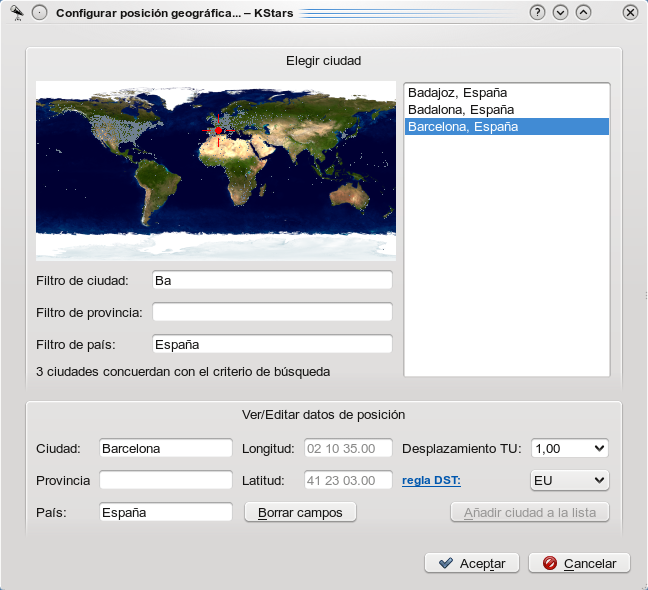
Dispone de una lista de cerca de 3.400 ciudades predefinidas para escoger. Puede definir su posición seleccionando una ciudad de dicha lista. Cada ciudad se representa en el mapa como un punto pequeño. Cuando se selecciona una ciudad de la lista, aparece una cruceta roja en su posición en el mapa.
No resulta práctico desplazarse a través de la lista completa de unas 3.400 posiciones para buscar una determinada ciudad. Para facilitar las búsquedas, puede filtrar la lista introduciendo texto en los campos que hay debajo del mapa. Por ejemplo, en la captura de pantalla, aparece el texto A en el campo Filtro de ciudad, y también se ha introducido Te en el campo Filtro de provincia y EE. UU. en el Filtro de país. Observe que todas las ciudades que se muestran en la lista poseen nombres de ciudad, provincia y país que comienzan por los textos introducidos en los campos de filtrado, y que el mensaje que hay debajo de ellos indica que se han encontrado 6 ciudades coincidentes. También puede comprobar que los puntos del mapa que representas a estas seis ciudades han sido resaltados en color blanco, mientras que el resto de ciudades permanece en gris.
También es posible filtrar la lista por posición en el mapa. Si pulsa en algún lugar del mapa del mundo se mostrarán las ciudades existentes en dos grados alrededor del punto seleccionado. En esta ocasión podrá buscar por nombre o por posición, pero no por ambos a la vez. En otras palabras, si pulsa sobre el mapa se ignorarán los filtros de nombres, y viceversa.
La información de longitud, latitud y zona horaria para la posición actual seleccionada se muestra en los campos existentes en la parte inferior de la ventana. Si estima que alguno de estos valores no es preciso, puede modificarlo directamente y pulsar el botón (Añadir ciudad) para guardar su versión personalizada de la posición. También puede definir una ubicación completamente nueva pulsando el botón e introduciendo los datos correspondientes. Observe que debe introducir todos los datos (excepto Estado/Provincia, que es opcional) para poder añadir la nueva posición a la lista. KStars cargará automáticamente las posiciones personalizadas en posteriores sesiones. Tenga en cuenta que, en la actualidad, el único modo de borrar una posición personalizada necesita que elimine a mano su línea correspondiente del archivo kstars/mycities.dat existente en la carpeta qtpaths . --paths GenericDataLocation
Le rogamos que, si añade posiciones personalizadas (o modifica las existentes), nos envíe su archivo mycities.dat para que podamos añadir sus posiciones a la lista principal.